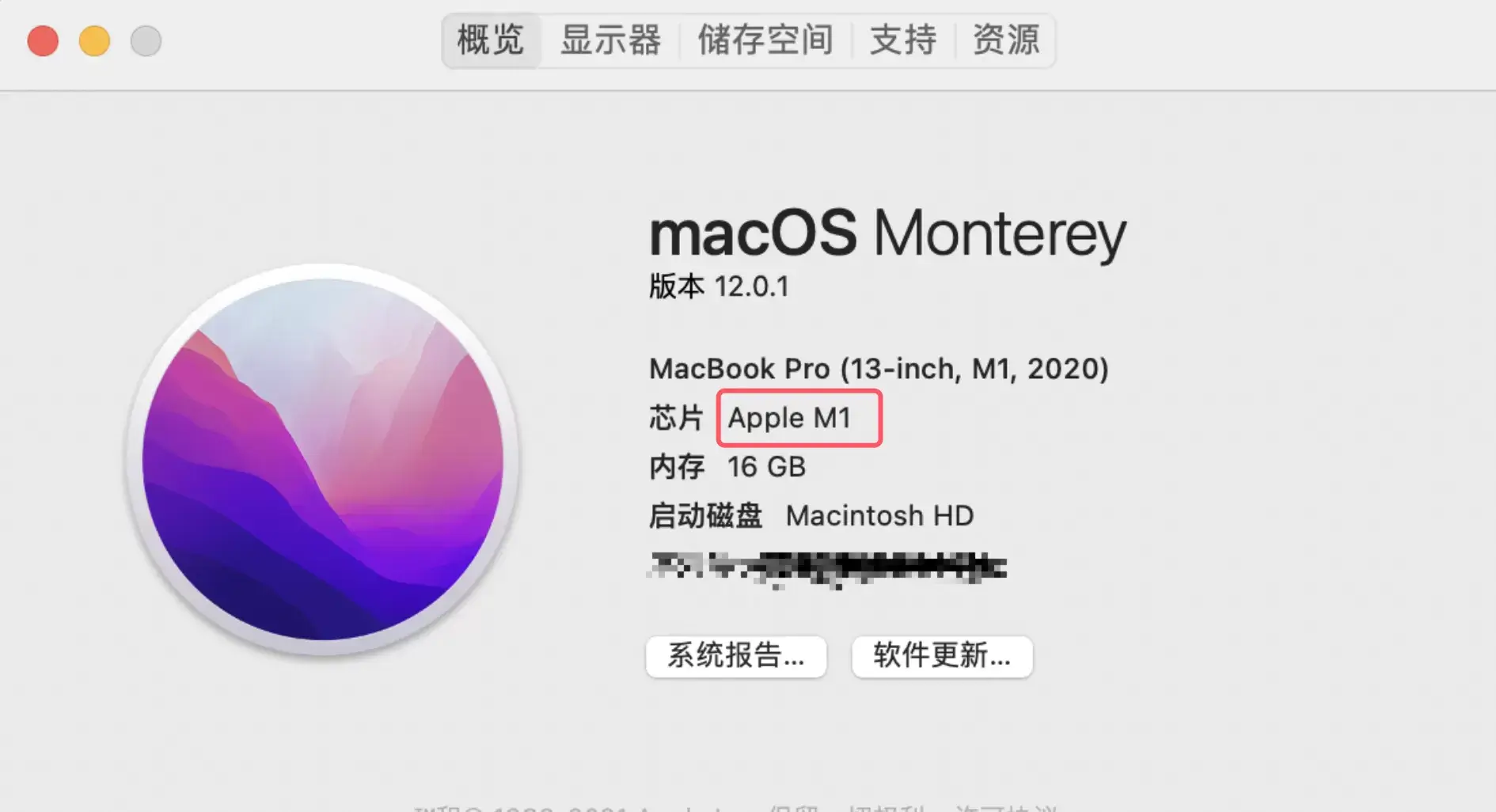2020年之后Adobe的软件基本都需要安装Adobe Creative Cloud,否则会出现打开闪退
官网下载链接:https://creativecloud.adobe.com/apps/download/creative-cloud?locale=zh-cn 当然你也可以选择使用AntiCC来代替Adobe Creative Cloud AntiCC (CC Runtime) 是用来替代Adobe Creative Cloud(ACC)依赖工具,一样是Adobe官方的依赖工具,相当于精简版本的ACC,安装了AntiCC就不需要安装庞大的Adobe Creative Cloud(ACC)了。如果不安装AntiCC 依赖或者Adobe Creative Cloud(ACC) ,那么你安装Adobe家族软件都会报错无法安装。安装Adobe creative cloud 安装后闪退,应用程序内也没有出现安装后的图标
一般来说就是使用第三方的删除工具,导致没删除干净,使用官方的卸载工具再搞一次。 解决办法:官网下载卸载工具https://helpx.adobe.com/cn/creative-cloud/kb/cc-cleaner-tool-installation-problems.htmlAdobe安装包安装提示Error的情况
1.打开dmg镜像,双击打开Adobe文件夹,右键Install—显示包内容—Contents—MacOS文件夹; 2.双击里面的“Install”进行安装;安装过程中,突然奔溃提示【error code 182】怎么办?
在访达中点击【前往文件夹】- 输入路径【/Library/Application Support/Adobe】,点击回车 - 找到文件夹【caps】并删除即可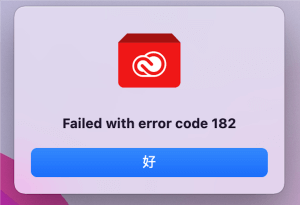
今天,Mac618帮朋友在macOS下安装AutoCAD 2024时,遇到了一个棘手的问题,当安装进度到达91%、92%作业时,进度条忽然自动往回退到0并提示112错误,经过一番折腾终于解决了这个问题,现将解决办法分享给有需要的朋友。
这种情况尤其出现在安装了多种不同版本的CAD上,首先,我们在macOS上完全卸载Autodesk的所有产品,然后再进行安装现有版本,如果安装时提示112报错无法安装完成,就用下面的方法来处理。
解决方法:
打开Finder,单击“前往”>“实用程序”>“终端”。
在终端中逐个执行以下命令,每个命令后跟ENTER键,提示Password:时要输入你的Mac开机密码再按ENTER键确认,注意:密码输入过程时看不见。
sudo rm -rf /Library/Application\ Support/Autodesk/AdODIS
sudo rm -rf /Library/Application\ Support/Autodesk/DDA
sudo rm -rf /Library/Application\ Support/Autodesk/ODIS
sudo rm -rf /Library/Application\ Support/Autodesk/AdskLicensing
sudo rm -rf /Library/Application\ Support/Autodesk/AdskLicensingService
sudo rm -rf /Library/Application\ Support/FLEXnet\ Publisher
sudo rm -rf /Library/Frameworks/Adlm.framework
sudo rm -rf $HOME/Adlm
sudo rm -rf $HOME/Library/Application\ Support/Autodesk
sudo rm -rf $HOME/Library/Logs/Autodesk
sudo rm -rf $HOME/Library/Logs/Autodesk\安装程序
sudo rm -rf $HOME/Library/Application\ Support/AutodeskInstaller
sudo launchctl unload /Library/LaunchDaemons/com.autodesk.AdskLicensingService.plist
sudo pkgutil –forget com.autodesk.AdskLicensing
sudo rm /Library/LaunchDaemons/com.autodesk.AdskLicensingService.plist
sudo killall AdskLicensingService
操作完之后重启一下Mac系统基本就可以了。
如果上述操作未能解决,请再次尝试终端输入下面的命令运行,之后再重启macOS系统就可以完美解决了。
sudo rm -rf /Library/Application\ Support/Autodesk*
sudo rm -rf /Library/Logs/Autodesk*
sudo rm -rf /Library/LaunchDaemons/com.autodesk.*
sudo rm -rf /Library/Application\ Support/Autodesk*
sudo rm -rf /Applications/Autodesk
sudo pkgutil —pkgs | grep -i autodesk | xargs -n1 pkgutil —fogter- 苹果M1 Mac关机状态下长按开机键(这个地方区别于Intel),直到出现选项按钮后松开.
- 我们右键移动光标到选项,选项按钮下方会出现继续,我们回车就会进入到恢复模式.
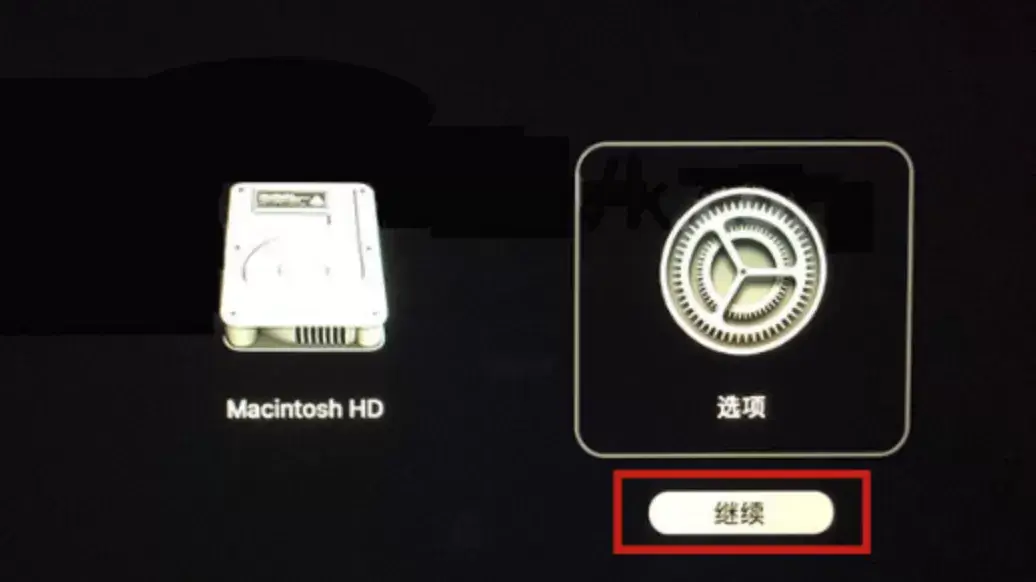
- 进入恢复模式后,我们点击顶部的终端
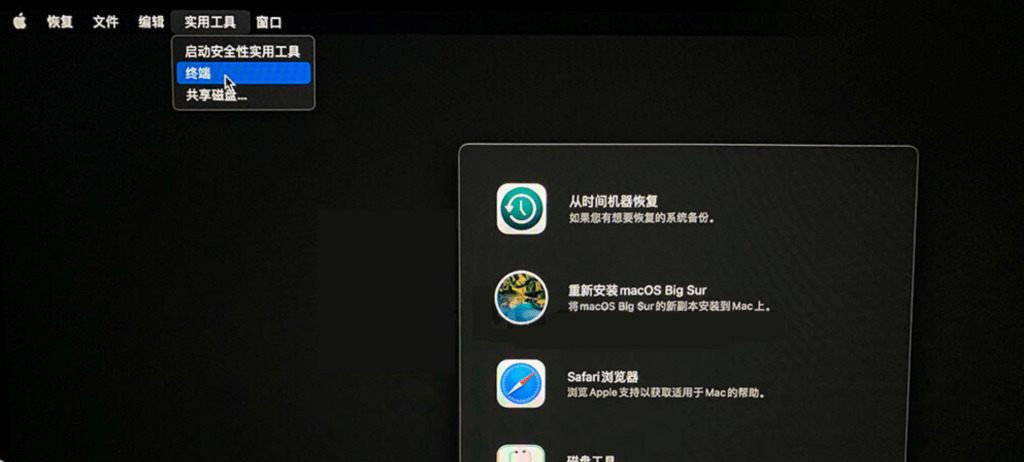
- 打开终端后在终端内输入命令:
csrutil disable - 然后回车执行(注意中间有个空格),按回车会提示"按y确认",我们按过y后,输入开机密码,输入开机密码的过程中密码不可见,我们凭感觉输完按回车就行
- 出现 System Integrity Protection is off. 证明 SIP 已成功关闭。
- 点击左上角的重启即可
Intel版本Mac上 sip系统完整性关闭方法具体操作步骤如下:
1、关机,然后重新启动你的Mac电脑,在开机时一直按住Command+R迸入Recovery模式。
2、进入Recovery模式后打开终端,如图:
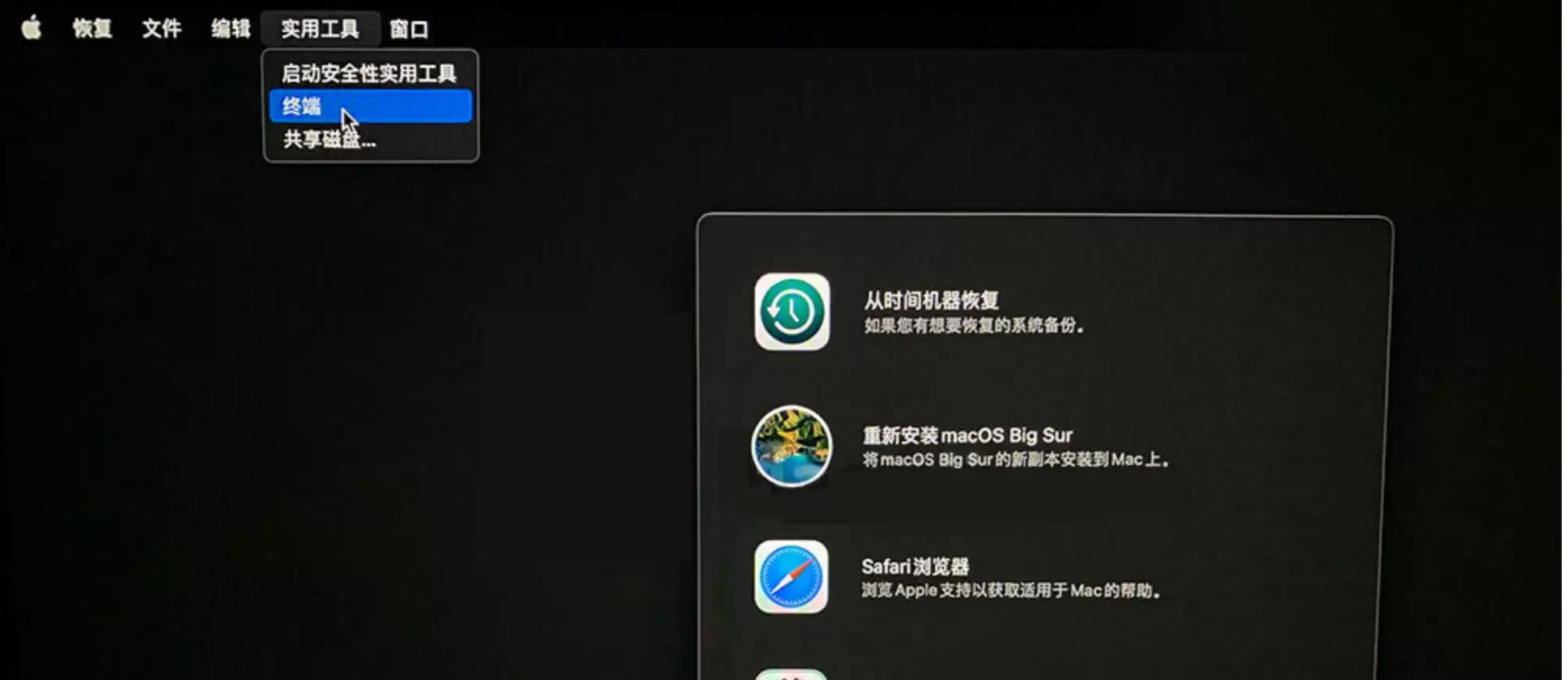 3、进入终端以后,在终端我们需要输入
3、进入终端以后,在终端我们需要输入
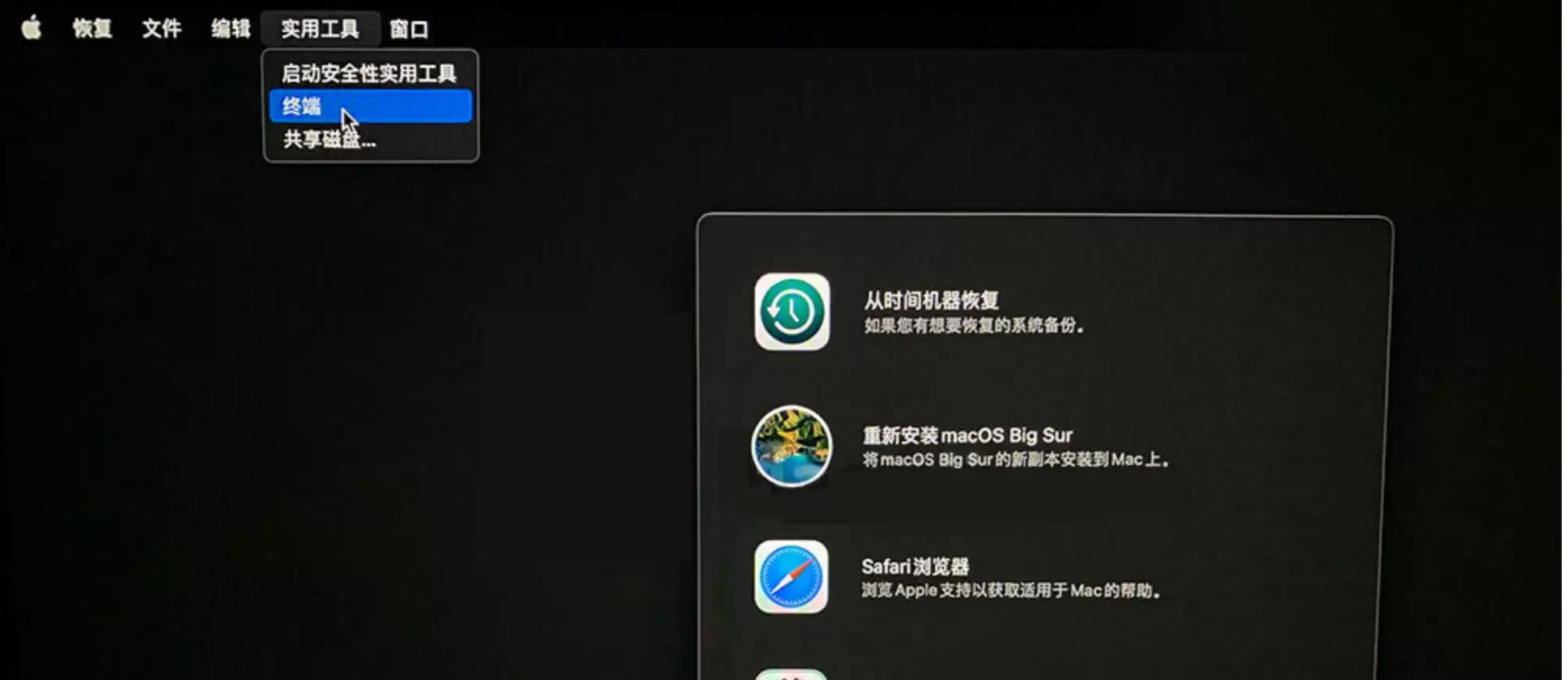 3、进入终端以后,在终端我们需要输入
3、进入终端以后,在终端我们需要输入
csrutil disable这条命令,按下回车,输入开机密码,输入开机密码的过程看不见,看到有英文的如下提示成功以后我们就解除系统的权限控制了。
Successfully disabled System Integrity Protection. Please restart the machine for the changes to take effect.
4、关闭sip后,系统会默认关闭任意来源,我们进入系统后打开终端,输入sudo spctl --master-disable
关注本站的用户经常会看到文章中写如何关闭SIP,为什么老是写这一句话,是因为Mac的机制有关系,破解版软件很多没经过签名处理打开都会提示文件已损坏,是否推出磁盘。
如何解决这个问题,其实很简单
有些破解版的软件并不需要关闭SIP,那么我们就可以通过软件包内的修复软件损坏运行下就可以修复,手工也可以修复,方法也简单,先将软件拖入到应用程序内,然后运行以下命令
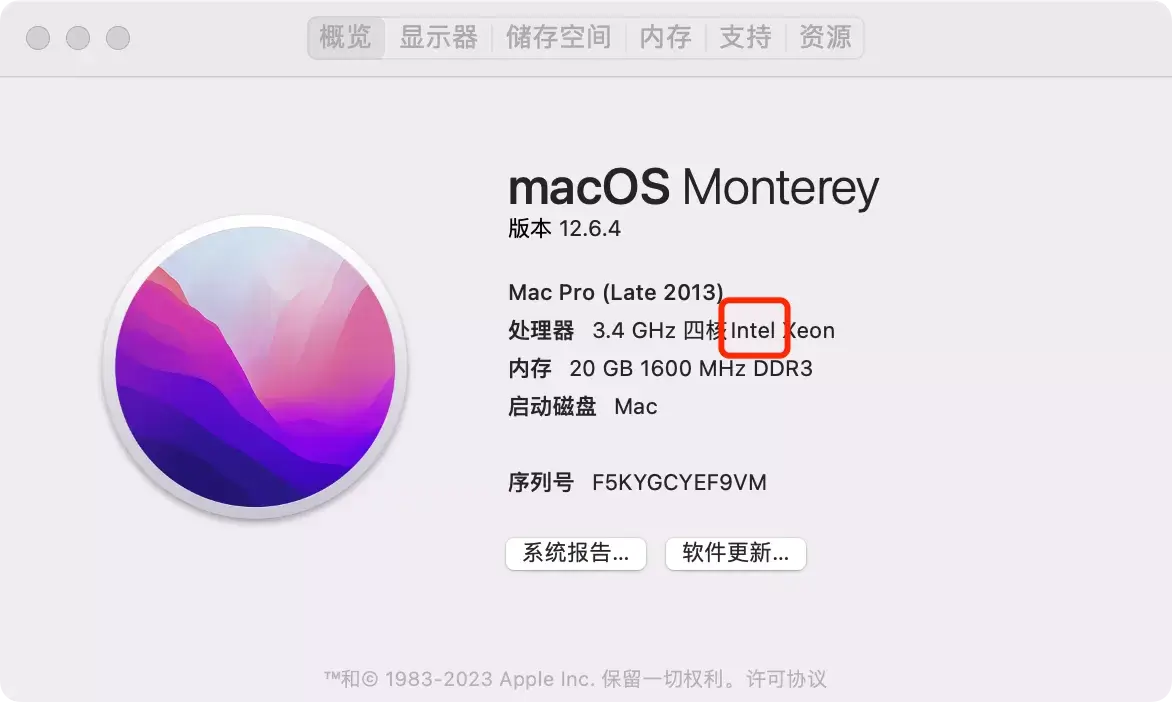
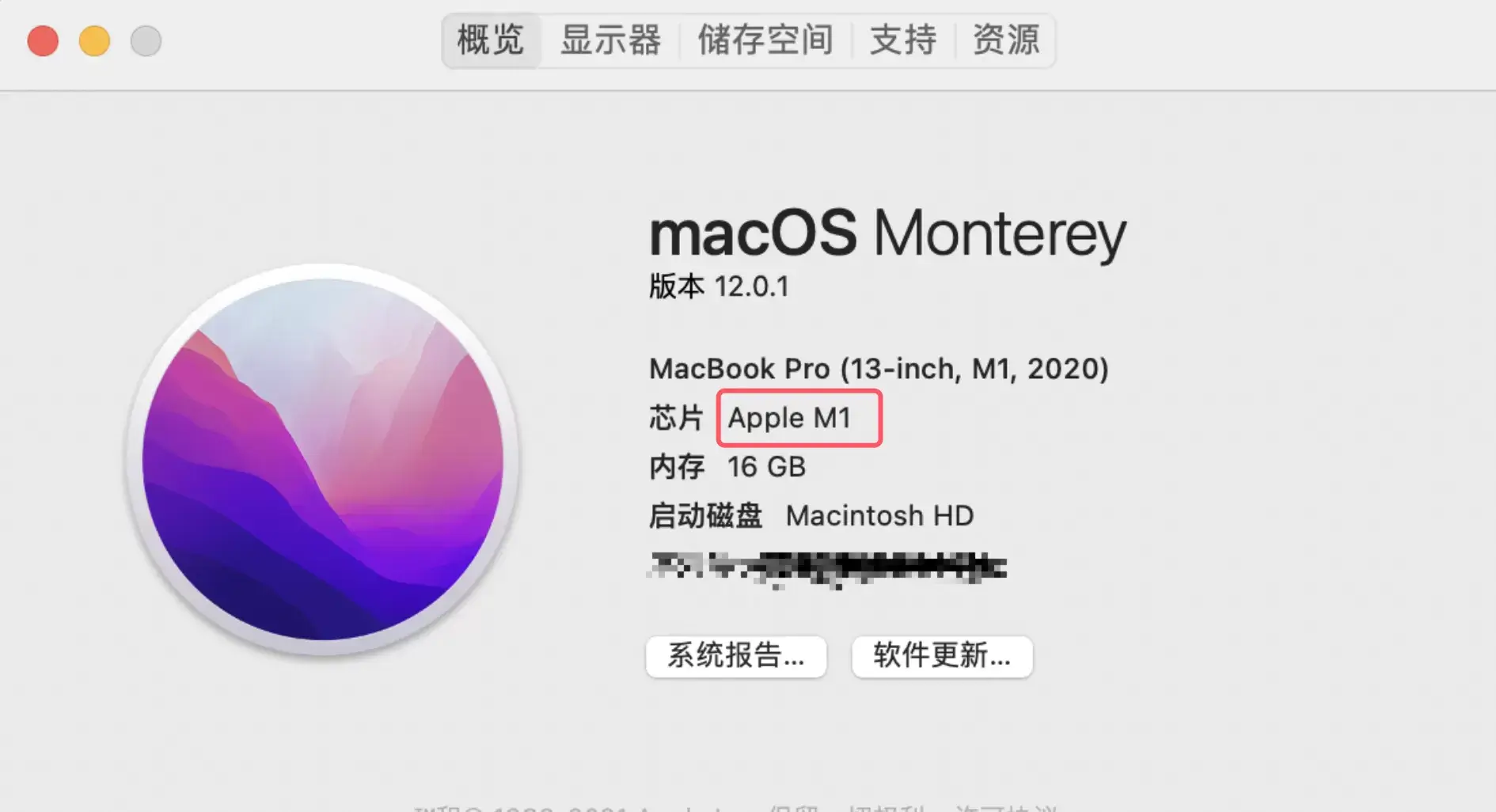
sudo xattr -rd com.apple.quarantine -拖入应用程序如何区分自己的Mac电脑架构
有些软件并不能绕过,那就需要关闭SIP,关闭SIP分两种情况,一种是intel架构的电脑,另一种是苹果自研的M1、M2架构的电脑,如何区分,点击左上角的关于本机,我用两张图给大家看下就知道了Intel架构:
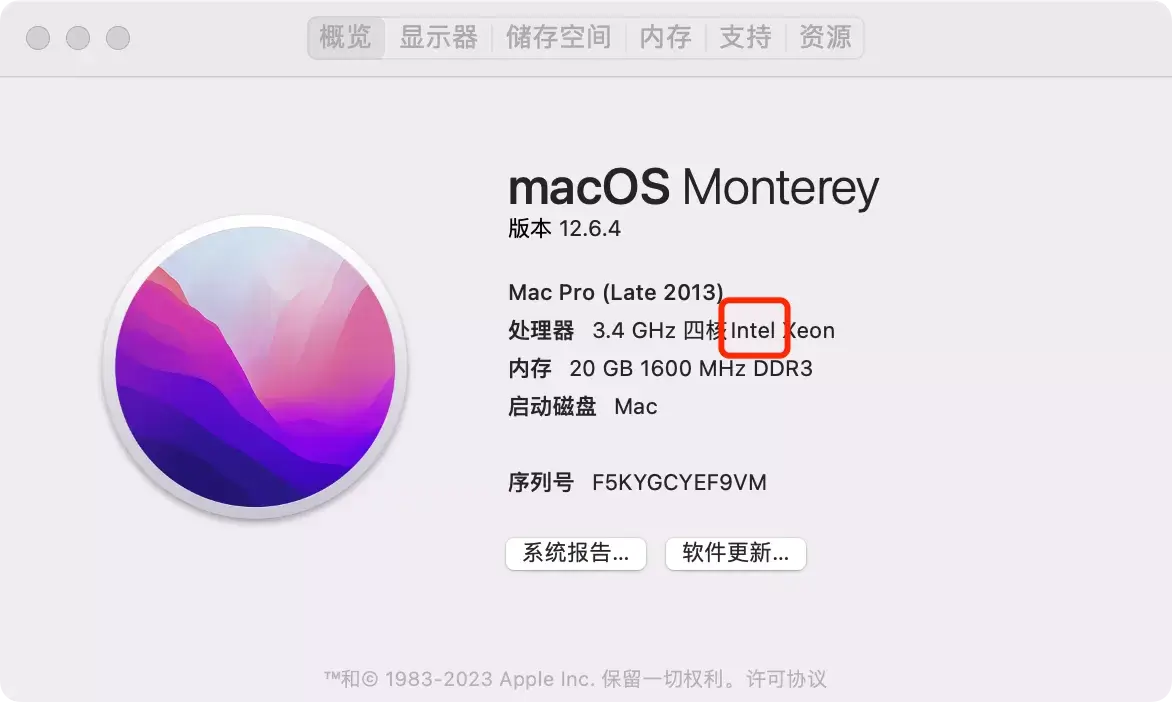
ARM架构(M1、M2)